Сохранение файлов или документов в PDF-формате доступно почти в любом приложении OS X, благодаря использованию функции печати в PDF, которая является частью службы принтеров. Однако, чтобы добраться меню печати и затем выбрать метод печати “в PDF”, нужно совершить множество действий, потратив на это дополнительное время. Есть более удобный и, главное, быстрый способ сохранения документов в цифровом виде — это горячие клавиши. Как назначить и использовать для этого действия сочетание клавиш, вы узнаете из этой заметки.
Для создания шортката мы применим один старый трюк, который позволит нам использовать стандартное сочетание клавиш ⌘P. Да, система скажет нам, что это сочетание занято, но на самом деле, все будет прекрасно работать. ;)
Открываем системные настройки из дока, или через меню . И переходим в раздел Клавиатура.
Переключаемся на вкладку Сочетания клавиш, выбираем в боковом меню Сочетания клавиш приложений (App Shortcuts) и жмем кнопочку +.
В выпадающем меню нужно выбрать Все программы, затем в название меню вписать Сохранить как PDF…, задать сочетание клавиш ⌘P и нажать кнопку Добавить.
После проделанных манипуляций можете проверить шорткат в действии — для этого нужно нажать ⌘P, P (т.е. ⌘P и затем сразу же, не отпуская клавиши ⌘, еще раз P). Пусть вас не смущает, что два разных действия назначены на одну горячую клавишу. Всё дело в том, что первый шорткат вызовет меню печати, а второй уже откроет диалог Сохранить как PDF.
Таким образом, теперь у вас есть возможность быстро сохранить в PDF любой файл, документ, веб-страницу или что-либо другое. Это просто, удобно и, самое главное, экономит ваше время, чего нам и требовалось достичь. ;)
Остались вопросы, замечания или предложения? Добро пожаловать в комментарии — я всегда рад пообщаться и помочь. Оставайтесь с нами, впереди еще много интересного!
(via)



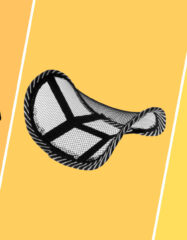







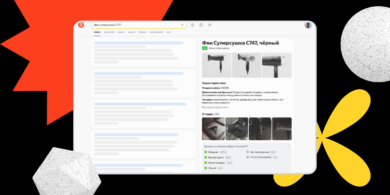















Станьте первым, кто оставит комментарий